Как повернуть диджитал краун чтобы разблокировать
Обновлено: 05.07.2024
Что такое Digital Crown в Apple Watch
После приобретения часов от Apple приходится тратить какое-то время на изучение главных приложений, разбираться с тем, как часы работают, и учиться управлять этим умным устройством. Появляются и вопросы: Digital Crown в Apple Watch, что это такое, как этот инструмент применять, как его удобнее использовать.
Внешне этот гаджет похож на стильные механические часы. Колесико Digital Crown в Apple Watch имитирует заводную головку, но не такую примитивную, как у механических часов, а способную выполнять множество полезных функций — Digital Crown для этого и предназначена. На Apple Watch работают сотни приложений, в большинстве из них Digital Crown — базовый инструмент управления.

Колесико Digital Crown можно нажимать и поворачивать, с этими действиями связаны различные функции управления устройством.
Использование в режиме «Плавание»
Часы сделаны из высокотехнологичных материалов, их применение позволяет носить гаджет без опасения поцарапать его или намочить. Устройство не нужно снимать во время занятий спортом или мытья посуды.
Гаджет второй и третьей серии можно использовать даже во время занятий плаванием. Для этого нужно включить режим «Плавание», в нем выбрать настройки для бассейна или водоема. В начале тренировки часы перейдут в особый режим, не позволяющий дисплею реагировать на нажатия.

После тренировки необходимо полностью удалить воду, попавшую в устройство.
- Для этого нужно аккуратно покрутить колесико (экран перейдет в активный режим и будет реагировать на прикосновения);
- Затем провести по дисплею часов снизу вверх, в системном меню «Пункт управления» выбрать режим «Блокировка воды»;
- После этого нужно перевернуть часы набок и повернуть колесико, чтобы удалить жидкость из динамика.
Вызов Siri
Пользователи техники Apple могут управлять своими гаджетами с помощью встроенного интеллектуального голосового помощника Siri. Цифровой ассистент умеет выполнять множество функций, например, делать вызовы, отправлять СМС и iMessage, предлагать маршруты, искать информацию в интернете и др.
Чтобы использовать Siri в часах, для начала нужно на сопряженном iPhone в системном меню «Настройки» выбрать раздел «Siri и Поиск» и в нем проверить, включена ли функция отслеживания фразы «Привет, Siri». После этого на часах необходимо открыть меню «Настройки», найти подраздел «Siri» и включить режим реагирования на фразу «Привет, Siri».
Помощника можно вызвать, если нажать и несколько секунд подержать колесико, на дисплее появится иконка Siri, после этого колесико можно отпустить и произнести свой запрос.

Есть возможность вызвать ассистента голосом, для этого надо взмахнуть рукой и произнести «Привет, Siri», а после задать вопрос. Вместо взмаха рукой можно коснуться дисплея часов, это действие выведет их из режима сна, и гаджет будет готов среагировать на приветственную фразу.
На умных часах первого и второго поколения помощник выводит ответную информацию на экран, а в моделях третьей серии может еще отвечать вслух.
Смена циферблатов
Apple Watch дают владельцу возможность персонализировать дизайн и цвет циферблата. Чтобы выбрать внешний вид циферблата, необходимо провести по дисплею вправо или влево от одного края устройства к другому, будет предложено несколько вариантов отображения, при появлении подходящего нужно перестать пролистывать изображения.
При желании можно настроить отображение циферблата устройства.
Расширения — это небольшие дополнения от сторонних разработчиков, встраиваемые в приложения. Для изменения расширений нужно смахнуть картинку экрана влево до самого края, потом нажать на то расширение, которое нужно модифицировать, и повернуть колесико, чтобы внести нужные изменения.

Чтобы все изменения сохранились после завершения настройки, необходимо снова нажать на колесико, а затем нажать на циферблат, тогда он будет использоваться с вновь установленными опциями.
Еще есть возможность внести изменения в настройки циферблата, используя сопряженный iPhone. Это делается в приложении Watch, в разделе «Галерея циферблатов».
Сделать скриншот
Как и в смартфоне, в часах можно сделать скриншот. Чтобы сделать снимок экрана, нужно воспользоваться колесиком и кнопкой сбоку, но перед этим обязательно надо включить соответствующую функцию в iPhone. В приложении Watch в разделе «Мои часы» нужно выбрать опцию «Включение снимков экрана». После этого функция скриншотов будет доступна в часах.
Чтобы сделать снимок экрана, необходимо одновременно нажать на Digital Crown и кнопку сбоку, на дисплее появится неяркая вспышка, и будет сделан скриншот. Полученный снимок можно посмотреть в приложении «Фото» на смартфоне (раздел «Снимки экрана»).
Открыть программу / вернуться к последней открытой программе
Часы не могут работать с несколькими приложениями одновременно, но в них реализована функция повторного открытия последнего используемого приложения. Для того чтобы вызвать ранее используемую программу, нужно дважды щелкнуть по Digital Crown.
Вернуться на экран «Домой»
Если необходимо вернуться к экрану «Домой», достаточно 1 раз нажать на колесико. Когда экран находится в спящем режиме, однократное нажатие просто активирует дисплей.
Активировать VoiceOver
У Apple Watch есть встроенные опции для универсального доступа: VoiceOver, масштабирование, настройка шрифта и др. Эти функции нужно включить в настройках часов в разделе «Универсальный доступ», а также в приложении Watch на iPhone (вкладка «Мои часы», подраздел «Универсальный доступ», там же регулируются громкость и темп речи).

Если у гаджета уже включен голосовой помощник Siri, то его можно попросить включить эту опцию, используя команду «Siri, включи VoiceOver».

Функция «VoiceOver» нужна для постоянного сопровождения голосовыми комментариями взаимодействий пользователя с интерфейсом, ее можно активировать сразу после первого включения устройства. Для этого нужно 3 раза нажать на колесико.
Для управления часами в режиме голосового сопровождения нужно использовать такие же жесты, как и в iPhone. В этом режиме все действия, которые раньше требовали однократного нажатия, теперь выполняются только после двух кликов, например, для запуска программ надо нажать на иконку 2 раза, а не 1.
Голосовое сопровождение можно приостановить, для этого нужно нажать на экран одновременно двумя пальцами, после такого же повторного касания голосовое сопровождение включится снова.
Чтобы информация на экране не была видна посторонним, в настройках опций на часах можно включить специальный темный режим отображения (системное меню «Универсальный доступ», раздел «VoiceOver», подраздел «Затемнение»).
Что такое Digital Crown в Apple Watch?

После покупки умных часов Apple Watch возникает вопрос – что это за колёсико сбоку под названием Digital Crown? Его название переводится как «цифровая корона», и оно более обоснованно, чем кажется с первого взгляда.
Основные функции Digital Crown
Если вы носили стандартные механические часы, то знаете, что это колесо выполняет функцию установления правильного времени. С умными часами Apple Watch действует почти та же система, но Digital Crown, помимо этого, выполняет ряд других функций:

-
Фото: вызов Siri
Выход из зависшего приложения

Иногда на iWatch зависают программы. В этом случае на помощь приходит кнопка Digital Crown, отвечающая за включение и выключение девайса и позволяющая перезагрузить смарт-часы:
- Зажмите ее и удерживайте до тех пор, пока на экране не высветится диалоговое окно энергосбережения.
- После этого нажмите кнопку заново и удерживайте, пока зависшее приложение не закроется.
У кнопки Digital Crown в Apple Watch намного больше функций, чем кажется на первый взгляд. Используйте ее – и умные часы доставят вам куда больше удовольствия!
Полезные функции Digital Crown
Изначально колесико предназначено для масштабирования и прокрутки списков. Но на самом деле, функций у Digital Crown гораздо больше. Предлагаем к вниманию семь полезных лайфхаков
Активация Siri
Такая же система, как и на iPhone, – сказать часам: «Привет, Сири!» или долго удерживать колесико.
Легкое прикосновение часов к руке сигнализирует о том, что Siri активна.
Вернуться на экран «Домой»
Одно простое нажатие на Digital Crown возвращает пользователя на главный экран.
Переход к циферблатам
Когда вы перешли на домашний экран, кликните на колесико еще раз – откроется настроенный вами циферблат. Если вы этого еще не делали, покрутите его.

Возврат к последнему использованному приложению
Быстрое двойное нажатие вернет к прошлой используемой программе.
Активация Voice Over
Тройной клик на колесико включит Voice Over (приложение для людей с плохим зрением – диктор зачитывает информацию на дисплее), об этом скажет Siri.
Скриншот
Тут без боковой кнопки не обойтись. Как и на смартфоне, скрин экрана делается при одновременном нажатии на колесико и клавишу под ним.
Открытие приложения
Чтобы открыть программу, находясь на домашнем экране, нужно прокрутить Digital Crown.
Как убрать Digital Crown?
Чтобы удалить воду из часов Apple Watch вручную, смахните циферблат снизу вверх, чтобы открыть программу «Пункт управления», и нажмите «Блокировка воды». Затем поверните колесико Digital Crown, чтобы разблокировать экран и удалить воду из динамика.
Как отключить Digital Crown на Apple watch?
Как выключить режим «Блокировка воды» и удалить воду
Поворачивайте колесико Digital Crown на боковой стороне Apple Watch, пока на дисплее не появится надпись «Разблокировано». Колесико Digital Crown можно поворачивать в любом направлении.
Что значит поверните Digital Crown?
Нажатие или поворот колесика Digital Crown
Поверните для изменения масштаба, прокрутки или настройки содержимого экрана. На часах Apple Watch Series 2 или более поздней модели и Apple Watch SE*: поверните, чтобы разблокировать экран во время тренировки по плаванию.
Как включить Digital Crown на Apple watch?
Коснитесь дисплея или нажмите колесико Digital Crown. Прокрутите колесико Digital Crown вверх. Чтобы включить эту функцию, откройте приложение «Настройки» на Apple Watch, коснитесь «Мои часы», затем выберите «Основные» > «Активация экрана» и включите параметр «При прокрутке колесика вверх».
Как извлечь воду из Apple Watch 3?
Вы услышите звуки и, возможно, почувствуете воду на запястье. Чтобы удалить воду из часов Apple Watch вручную, смахните циферблат снизу вверх, чтобы открыть программу «Пункт управления», и нажмите «Блокировка воды». Затем поверните колесико Digital Crown, чтобы разблокировать экран и удалить воду из динамика.
Как отключить увеличение экрана на Apple watch?
Для этого запустите приложение «Настройки» на Apple Watch, с помощью колесика сбоку прокрутите до меню «Универсальный доступ». Зайдите в него и выключите «Изменение масштаба». Если увеличение включено, каждый раз, как только вы коснетесь дважды экрана двумя пальцами, оно будет активировано.
Что означает капелька на Apple watch?
Нужно ли выключать Apple Watch на ночь?
Выключить лишние стоит хотя бы по этой причине. По умолчанию Apple Watch копирует настройки уведомлений с вашего iPhone. Например, если на нем отключены уведомления с Viber, то в разделе уведомлений на часах Viber не будет. Но если уведомления включены на iPhone, то на часах их можно отключить.
Как вернуться назад на Apple watch?
С помощью нажатия на колесо осуществляется возврат на главный экран, двойное нажатие возвращает к последнему запущенному приложению, а вращение «Digital Crown» меняет масштаб. Apple Watch стали первым устройством Apple, экран которых поддерживает технологию «Force Touch».
Как разблокировать Эпл Вотч 5?
Откройте приложение «Настройки» на Apple Watch, коснитесь «Код-пароль» и включите параметр «Разблокировка с iPhone». Можно также открыть приложение Apple Watch на iPhone, коснуться «Код», и включить параметр «Разблокировка с iPhone».
Как можно разблокировать Эпл Вотч?
При полной блокировке Apple Watch единственный возможный способ разблокировать их – воспользоваться iPhone, который привязан к ним. Для этого откройте приложение «Watch» на iPhone > «Мои часы» > «Код-пароль». Повторно активировав ввод пароля, появится возможность ввести пароль на часах еще один раз.
Как войти в меню Apple watch?
Чтобы включить Apple Watch, нажмите и удерживайте боковую кнопку, пока не появится логотип Apple. Это может занять несколько минут. Узнайте, что делать, если часы Apple Watch не включаются или вам нужно ввести пароль, а вы его забыли.
Как включить водонепроницаемость на Apple watch?
Вы можете активировать тренировку «Бассейн» или «Водоем» на Apple Watch. В этом случае часы перейдут в режим «Блокировка воды» и автоматически блокируют экран, чтобы исключить случайные нажатия на него. 2. Если вы не хотите начинать тренировку, включить функцию «Блокировка воды» можно вручную.
Digital crown в apple watch как перевернуть чтобы разблокировать
Узнайте, как использовать цифровой заводная головка, боковые кнопки и жесты.
Нажмите или поверните цифровой короны
- Нажмите, чтобы увидеть на циферблате или домашний экран.
- Дважды нажмите для возврата к предыдущему приложению.
- Нажмите и удерживайте, чтобы использовать Siri.
- Поворачивайте для изменения масштаба, прокрутки или изменить то, что происходит на экране.
- На Apple смотреть серии 2 или более поздняя версия,* повернуть, чтобы разблокировать экран во время тренировки по плаванию.
Нажмите боковую кнопку
Удалить свой Apple смотреть Band
Вы можете найти группу кнопок отпустите на задней крышке часов.
Взглянуть на ваш Apple наблюдать за экран
С серией Apple наблюдать за 2 или более поздней версии, вы можете постепенно разбудить ваш экран, чтобы сохранить его яркость низкая. Например, вы можете захотеть взглянуть на экран в кинотеатре.
Поверните цифровую корону медленно, чтобы постепенно разбудить экран, затем поверните его в другую сторону, чтобы перевести экран в спящий режим.
Используйте жесты
Вы можете использовать некоторые жесты, чтобы взаимодействовать с вашего Apple наблюдать. Когда вы касаетесь экрана, ваши часы использует силу сенсорной технологии, чтобы ощущать, как сильно вы нажмете.
Пресс
Твердо нажмите на экран, чтобы изменить циферблат, см. Варианты в приложении, и многое другое.
Нажмите
Нажмите на экран, чтобы выбрать кнопку или пункт.
Перетащите
Проведите пальцем по экрану для прокрутки или отрегулируйте ползунок.
Салфетки
Проведите вверх, вниз, влево или вправо для просмотра различных экранов.
* Доступно на Apple серия Смотреть 2 или более поздней версии. Серия часов Apple 1 и Apple, часы (1-го поколения) не пригодны для купания. Узнайте о водонепроницаемости на вашем Apple наблюдать.
Что значит поверните Digital Crown чтобы разблокировать и извлечь воду?
Как отключить Digital Crown?
Как выключить режим «Блокировка воды» и удалить воду
Поворачивайте колесико Digital Crown на боковой стороне Apple Watch, пока на дисплее не появится надпись «Разблокировано». Колесико Digital Crown можно поворачивать в любом направлении.
Что значит повернуть Digital Crown?
Нажатие или поворот колесика Digital Crown
Поверните для изменения масштаба, прокрутки или настройки содержимого экрана. На часах Apple Watch Series 2 или более поздней модели и Apple Watch SE*: поверните, чтобы разблокировать экран во время тренировки по плаванию.
Как включить Digital Crown на Apple watch?
Коснитесь дисплея или нажмите колесико Digital Crown. Прокрутите колесико Digital Crown вверх. Чтобы включить эту функцию, откройте приложение «Настройки» на Apple Watch, коснитесь «Мои часы», затем выберите «Основные» > «Активация экрана» и включите параметр «При прокрутке колесика вверх».
Что такое Digital Crown на Apple watch?
С помощью Digital Crown можно перейти к домашнему экрану Apple Watch для дальнейшего выбора необходимого приложения, вернуться на экран циферблата часов, открыть последнюю запущенную программу, изменить масштаб отображения и даже вызвать Siri.
Можно ли купаться в Apple Watch 5?
Как отключить пульсометр на Apple watch?
Если Вы отключали эту функцию, то ее можно включить снова.
- Откройте Настройки на Apple Watch.
- Откройте «Конфиденциальность» > «Здоровье».
- Коснитесь «Пульс» и включите параметр «Пульс».
Как мыть Apple watch?
Протрите Apple Watch мягкой тканью без ворса. При необходимости можно слегка смочить ткань чистой водой. Или же подержать Apple Watch под слабой струей чистой и теплой проточной воды в течение 10–15 секунд. Не используйте мыло и другие чистящие средства.
Что означает капелька на Apple watch?
Как перевернуть экран на Apple Watch SE?
Откройте приложение Watch на своем iPhone. Нажмите «Общие» и выберите «Просмотреть ориентацию». Первый раздел в меню «Ориентация часов» определяет, на каком запястье вы носите свои Apple Watch. Если ваше лицо Apple Watch при ношении перевернуто, скорее всего, вы выбрали неправильное запястье.
Чем можно почистить ремешок от часов?
Берете немного нейтрального жидкого мыла и разводите в теплой воде. Добавляете туда несколько капель нашатырного спирта. А затем ватным тампоном, смоченным в этом растворе, протираете ремешок сначала с лицевой стороны, а затем и с внутренней.
Чем можно почистить белый силиконовый ремешок от часов?
Как включить защиту от воды на Apple watch?
как включить режим «Блокировка воды» у Apple Watch Series 2 и более новых моделей:
- переходим на основной циферблат часов и свайпом снизу открываем «Пункт управления«;
- в нем находим и тапаем кнопку «Блокировка воды» (на ней значок в виде капельки);
- всё, режим включен (на экране появится «капелька»).
Как включить Апл Вотч?
Чтобы включить Apple Watch, нажмите и удерживайте боковую кнопку, пока не появится логотип Apple. Это может занять несколько минут. Узнайте, что делать, если часы Apple Watch не включаются или вам нужно ввести пароль, а вы его забыли.
Сбои Apple Watch Digital Crown: возможные решения
Несмотря на то, что Apple Часы - это сенсорное устройство, для выполнения некоторых функций часто требуется цифровая заводная головка. Вот почему любая неисправность заводной головки должна быть проверена и устранена как можно скорее, чтобы часы были максимально удобными. В этой статье мы обсуждаем возможные причины этого сбоя, а также возможные решения.
Первым делом перезагрузите устройство
Во многих случаях возникают проблемы, которые кажутся аппаратными, а на самом деле являются программными. Длительное использование приложений и других функций Apple, часы иногда могут вызывать сбои, вызванные процессами, которые остались в фоновом режиме, и препятствовать правильному функционированию системы. Способ внезапно прекратить все эти процессы - выключить и снова включить часы, так что это первый совет, который мы даем вам, чтобы исключить, что это источник отказа цифровой короны.
Другие возможные проблемы с программным обеспечением
Чтобы полностью исключить, что источником проблемы ваших часов является программное обеспечение, мы рекомендуем обновление watchOS до последней доступной версии. Помните, что вы можете сделать это прямо на часах, выбрав «Настройки»> «Основные»> «Обновление ПО». Вы также можете сделать это из соответствующего iPhone приложение, перейдите на вкладку Мои часы, а затем выберите Общие> Обновление ПО.

Также один из способов избавиться от проблем с программным обеспечением - это восстановить Apple Watch и настроил как новый. Это определенно устраняет любые ошибки этого типа, но, учитывая, что это более утомительный процесс, чем предыдущие, и что он не гарантирует, что он решит проблему цифровой короны, мы рекомендуем сделать это как последнее решение если все те, которые мы объясним позже, не работают, они работают.
Снимите кожух любого типа
Если у вас есть какой-либо тип корпуса, независимо от того, имеет он больший или меньший охват, настоятельно рекомендуется снять его с Apple Watch. Так же протектор экрана если он у вас есть. Хотя это обычно не случается, они могут мешать тактильной реакции и даже движению цифровой короны.
Очистите цифровую корону
Иногда, не осознавая этого, у нас могут быть часы со следами грязи, пыли или каких-либо других компонентов. Принимая во внимание, что Apple Watch - это еще и внедорожное устройство, которое мы можем взять куда угодно, это становится еще более очевидным. Очистить цифровую коронку действительно сложно, потому что в ней почти нет места и она является очень маленьким элементом, поэтому вы должны делать это очень осторожно и всегда с помощью салфетки или таких элементов, как тампоны, которые не оставляют ворса или являются острыми.

Вы также можете положить его под кран с водой, но при условии, что ваше устройство - Apple Watch Series 2 или новее и имеет водонепроницаемость. Помните, что нельзя использовать мыло или другие абразивные жидкости. После этого хорошо просушите устройство сухой тканью и попытайтесь удалить любые следы воды из его внутренней части с помощью специальной функции watchOS, доступной в Центре управления.
Обратитесь в Apple, если у вас нет выбора
Если вам не удалось каким-либо образом починить цифровую корону Apple Watch, лучше всего обратиться в саму Apple, чтобы починить ее. В противном случае вы можете обратиться в авторизованную техническую службу. Всем этим можно управлять из Веб-сайт Apple или из приложения поддержки в Ios. Таким образом, вы можете быть уверены, что специалисты смогут найти причину проблемы и предложить вам решение, которое во многих случаях может быть бесплатным, если это заводской дефект и на него распространяется гарантия.
Как изменить ориентацию дисплея и положение цифровой короны на Apple Watch
Есть больше способов носить Apple Watch, чем просто по умолчанию.
Шаг 1: переключите ориентацию
Независимо от того, хотите ли вы использовать свои часы на левом или правом запястье, зайдите в приложение Apple Watch на вашем iPhone, а затем перейдите к «Общие» -> «Ориентация часов».
Если вы носите его на левом запястье или хотите, чтобы цифровая корона была направлена в сторону от вашей руки, выберите «Левое запястье» и «Цифровая корона на левой стороне» (как показано на скриншотах ниже), а затем перейдите к следующему шагу.
Если вы носите его на правом запястье так, чтобы цифровая корона была обращена к руке, просто выберите «Правое запястье» и «Цифровая корона на левой стороне». Вы получаете картину. Настройте его так, как вы хотите.


Шаг 2: переключи свои группы
После смены циферблата вы также можете поменять местами группу. Нажимая кнопки в нижней части корпуса часов, чтобы разблокировать застежки, выдвиньте ремешок, поверните его и вставьте обратно.

Шаг 3: Попробуйте
После смены ориентации и смены диапазона ваши Apple Watch будут готовы к работе и, будем надеяться, более простыми в использовании. Ниже я ношу его на левом запястье с цифровой короной на левой стороне. Поворачивать цифровую корону немного сложнее для прокрутки, масштабирования или настройки дисплея, но это позволяет использовать большой палец для нажатия кнопок и указательного пальца.

Вам нравится использовать Apple Watch таким образом или с цифровой короной на более традиционной правой стороне?
Как разблокировать Apple Watch digital Crown?
Поворачивайте колесико Digital Crown на боковой стороне Apple Watch, пока на дисплее не появится надпись «Разблокировано». Колесико Digital Crown можно поворачивать в любом направлении.
Как включить Digital Crown на Apple watch?
Коснитесь дисплея или нажмите колесико Digital Crown. Прокрутите колесико Digital Crown вверх. Чтобы включить эту функцию, откройте приложение «Настройки» на Apple Watch, коснитесь «Мои часы», затем выберите «Основные» > «Активация экрана» и включите параметр «При прокрутке колесика вверх».
Как убрать Digital Crown?
Вы услышите звуки и, возможно, почувствуете воду на запястье. Чтобы удалить воду из часов Apple Watch вручную, смахните циферблат снизу вверх, чтобы открыть программу «Пункт управления», и нажмите «Блокировка воды». Затем поверните колесико Digital Crown, чтобы разблокировать экран и удалить воду из динамика.
Что значит повернуть Digital Crown?
Нажатие или поворот колесика Digital Crown
Поверните для изменения масштаба, прокрутки или настройки содержимого экрана. На часах Apple Watch Series 2 или более поздней модели и Apple Watch SE*: поверните, чтобы разблокировать экран во время тренировки по плаванию.
Что такое Digital Crown на Эпл Вотч?
С помощью Digital Crown можно перейти к домашнему экрану Apple Watch для дальнейшего выбора необходимого приложения, вернуться на экран циферблата часов, открыть последнюю запущенную программу, изменить масштаб отображения и даже вызвать Siri.
Что такое Digital Crown?
Можно ли плавать с Apple Watch 3?
Как извлечь воду из айфона?
Как убрать воду из iPhone с помощью быстрой команды
Как отключить пульсометр на Apple watch?
Если Вы отключали эту функцию, то ее можно включить снова.
- Откройте Настройки на Apple Watch.
- Откройте «Конфиденциальность» > «Здоровье».
- Коснитесь «Пульс» и включите параметр «Пульс».
Как можно разблокировать Эпл Вотч?
При полной блокировке Apple Watch единственный возможный способ разблокировать их – воспользоваться iPhone, который привязан к ним. Для этого откройте приложение «Watch» на iPhone > «Мои часы» > «Код-пароль». Повторно активировав ввод пароля, появится возможность ввести пароль на часах еще один раз.
Как снять ремешок с Apple Watch 5?
Удерживая нажатой кнопку фиксации ремешка, сдвиньте его в сторону, чтобы снять. Если ремешок не сдвигается, еще раз нажмите кнопку фиксации и убедитесь, что удерживаете ее. Убедитесь, что ремешок расположен к вам той стороной, на которой напечатан текст, и вставьте новый ремешок до щелчка.
Чем почистить белый ремешок от Apple watch?
Протрите ремешок мягкой тканью без ворса. При необходимости можно слегка смочить ткань чистой водой. Для очистки этих ремешков также можно использовать мягкое гипоаллергенное мыло для рук. Вытрите ремешок мягкой тканью без ворса, прежде чем прикрепить его к Apple Watch.
Как повернуть Digital Crown чтобы разблокировать?
Поворачивайте колесико Digital Crown на боковой стороне Apple Watch, пока на дисплее не появится надпись «Разблокировано». Колесико Digital Crown можно поворачивать в любом направлении.
Чем можно почистить белый силиконовый ремешок от часов?
Для чистки белых и светлых силиконовых ремешков можно использовать ацетон или жидкость для снятия лака.
Как перевернуть экран на Apple Watch SE?
Откройте приложение Watch на своем iPhone. Нажмите «Общие» и выберите «Просмотреть ориентацию». Первый раздел в меню «Ориентация часов» определяет, на каком запястье вы носите свои Apple Watch. Если ваше лицо Apple Watch при ношении перевернуто, скорее всего, вы выбрали неправильное запястье.
Digital crown в apple watch как перевернуть
Поверните Digital Crown, чтобы разблокировать и извлечь воду — что значит?
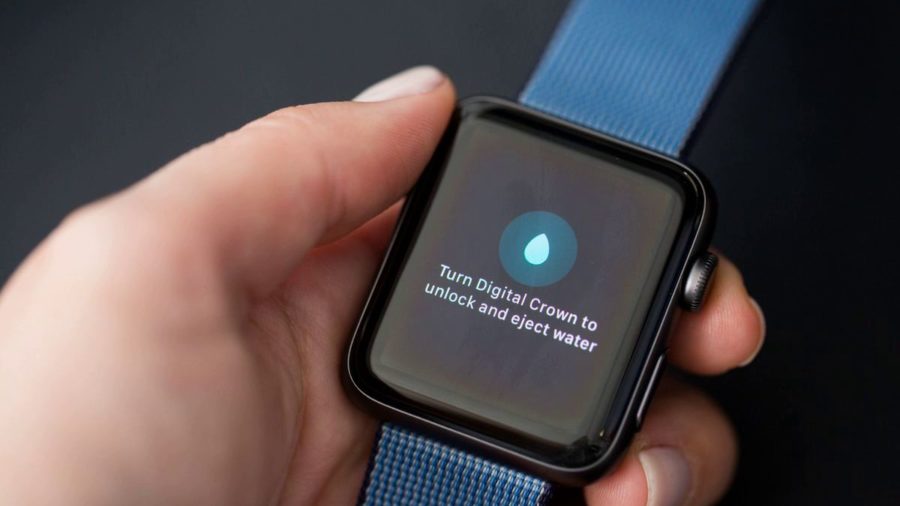
Начиная с Apple Watch Series 2, появилось достаточно много интересных функций, которые могут иногда запутать пользователя.
Как разблокировать Digital Crown на Apple Watch?
В последних поколениях «Эппл Вотч», появилась возможность плавать в них. Абсолютно не важно, будет это море или обычный бассейн.
Перед погружением воду, вам нужно активировать блокировку экрана (смахните вверх и нажмите капельку), чтобы вы случайно ничего не нажали и вода не попала внутрь.
Ваша задача, так и сделать — когда вы будете поворачивать колесико, то часы будут выталкивать воду и когда этот процесс закончится, вы услышите характерный звуковой сигнал.
Также хочу напомнить, что после процесса купания, не забудьте протереть экран насухо, чтобы он работал как ему полагается.
Узнайте, как чистить часы Apple Watch и ремешок. Ознакомьтесь с полезными советами по предотвращению раздражения кожи, особенно если у вас аллергия или повышенная чувствительность.
Чистка и сушка часов Apple Watch
Храните часы Apple Watch в чистом и сухом виде. Не следует использовать поверхностно-активные вещества, чистящие средства, абразивные материалы 1 , сжатый воздух, ультразвуковую чистку и внешние источники тепла, так как они могут повредить часы Apple Watch.
Чтобы очистить Apple Watch, выполните следующие действия.
- Выключите Apple Watch и отключите часы от зарядного устройства.
- При наличии кожаного ремешка снимите его с часов Apple Watch.
- Протрите Apple Watch мягкой тканью без ворса. При необходимости можно слегка смочить ткань чистой водой. Или же подержать Apple Watch под слабой струей чистой и теплой проточной воды в течение 10–15 секунд. Не используйте мыло и другие чистящие средства.
- Протрите Apple Watch (в том числе и заднюю панель) мягкой тканью без ворса.
Чистка и сушка колесика Digital Crown
Если колесико Digital Crown застревает или не двигается, проверьте наличие загрязнений и протрите часы Apple Watch. Если вокруг колесика Digital Crown скопилась пыль или остатки лосьона, выполните следующие действия для его очистки и повторяйте их по мере необходимости.
- Выключите Apple Watch и отключите часы от зарядного устройства.
- При наличии кожаного ремешка снимите его с часов Apple Watch.
- Подержите колесико Digital Crown под тонкой струей теплой и чистой воды из-под крана в течение 10–15 секунд. Не используйте мыло и другие чистящие средства.
- Постоянно поворачивайте и нажимайте колесико Digital Crown, подставив зазор между колесиком и корпусом под струю воды.
- Протрите Apple Watch впитывающей мягкой тканью без ворса. Насухо протрите поверхность колесика Digital Crown, пространство между ним и корпусом, а также прилегающую поверхность.
Очистка и сушка ремешка
Перед очисткой снимите ремешок с часов Apple Watch. Данные указания по очистке относятся только к ремешкам марки Apple. Инструкции для ремешков других марок см. в прилагаемой к ним информации по уходу.
Для кожаных ремешков:
- Протрите кожаные детали ремешка мягкой тканью без ворса. При необходимости можно слегка смочить ткань чистой водой. 2
- Не оставляйте кожаный ремешок в воде. Он не является водостойким.
- Дайте ремешку высохнуть, прежде чем прикрепить его к Apple Watch. Не оставляйте кожаный ремешок под действием прямых солнечных лучей, высокой температуры или влажности.
Для всех прочих ремешков, пряжек и застежек:
- Протрите ремешок мягкой тканью без ворса. При необходимости можно слегка смочить ткань чистой водой.
- Вытрите ремешок мягкой тканью без ворса, прежде чем прикрепить его к Apple Watch.
Пользователи нашли более удобный способ носить Apple Watch.
Apple Watch оснащены цифровой коронкой Digital Crown, которая обеспечивает удобный способ прокрутки, масштабирования, плавную навигацию и помогает избежать перекрытия дисплея рукой. По умолчанию, Digital Crown располагается справа, если вы носите Apple Watch на левой руке. Но если перевернуть часы наоборот, то многие действия с устройством станут удобнее. По крайней мере, так считает разработчик Крейг Хокенберри.
Программист обнаружил, что если перевернуть на руке Apple Watch, эргономика носимого устройства улучшается. Прокрутка и нажатие Digital Crown с помощью большого пальца гораздо удобнее, отмечает Хокенберри. В такой ориентации пользоваться любой из кнопок более предпочтительно, чем нажимать на экран.
Причем, это не единственное преимущество такого способа ношения Apple Watch. По словам Сиренети Колдуэлл из iMore, в таком положении становится более чувствительным микрофон «умных» часов, а Siri точнее воспринимает команды. Это происходит, в частности, когда часы находятся под рукавом верхней одежды.
Если вы решите попробовать такой способ ношения Apple Watch, то запустите приложение Watch на iPhone и выберите раздел Основные. Найдите пункт Ориентация часов и установите необходимые опции в соответствии с вашим стилем.
Если вы предпочитаете носить «умные» часы на правой руке, то сделайте наоборот: в разделе ориентация установитесь запястье справа и Digital Crown также справа.
Любой стиль ношения часов требует привычки, поэтому не меняйте его в течение нескольких дней, чтобы понять, подходит ли он вам.
Следите за новостями Apple в нашем Telegram-канале, а также в приложении MacDigger на iOS.
Зачем нужно колесико Digital Crown на Apple Watch.
Навигация по интерфейсу часов Apple Watch
Именно с помощью колесика Digital Crown реализовано большинство возможностей для навигации по интерфейсу часов Apple Watch. Его использование помогает не перекрывать информацию на небольшом дисплее пальцами.
С помощью Digital Crown можно перейти к домашнему экрану Apple Watch для дальнейшего выбора необходимого приложения, вернуться на экран циферблата часов, открыть последнюю запущенную программу, изменить масштаб отображения и даже вызвать Siri.
Проверка расписания через «Сквозь время»
С помощью функции «Сквозь время» можно следить за событиями, которые произойдут или уже произошли в определенный момент времени: делами из стандартного или сторонних календарей, выполнением задач, погодой и так далее.
Чтобы активировать возможность, зайдите в приложение Watch на iPhone. После этого перейдите в раздел программы «Мои часы», зайдите в меню «Часы» и активируйте параметр «Сквозь время».
Для использования функции «Сквозь время» просто поверните Digital Crown, находясь на экране циферблата Apple Watch, до необходимого значения. А для возврата на текущее время нажмите на колесико.
Просмотр экрана Apple Watch в режиме сна
На Apple Watch Series 2 вы можете пстепенно выводить экран из режима сна, чтобы его яркость оставалась на низком уровне. Например, чтобы взглянуть на экран в кинотеатре, не мешая другим зрителям. Для этого медленно поверните колесико Digital Crown, чтобы постепенно вывести экран из режима сна, затем поверните его в другую сторону, чтобы снова перевести экран в режим сна.
Активация после плавательных тренировок
Часы Apple Watch Series 2 водонепроницаемы на глубине до 50 метров согласно стандарту ISO 22810:2010. Поэтому с ними можно использовать функцию плавательных тренировок в закрытом бассейне или в открытом водоеме. Часы будут контролировать активность и прогресс.
Чтобы разблокировать часы после тренировки и запустить очистку часов от воды, используется колесико Digital Crown.
Очистка колесика Digital Crown от грязи
Если колесико застревает, не двигается или похрустывает во время движения, значит под него могли попасть пыль, косметические средства и другие загрязнители, которые мешают прокручиванию Digital Crown. Но его можно легко очистить.
Для очистки Digital Crown нужно подставить его под струю воды и поворачивать и нажимать его в течение нескольких секунд, пока проблема не решится. После этого часы нужно протереть от воды сухой мягкой чистящей салфеткой без ворса.
Меняем циферблат на Apple Watch несколькими способами.
Поставить новый циферблат на часы Apple Watch очень просто – благо любая техника Apple сделана для людей и используется, буквально, на интуитивно понятном уровне.
Есть два варианта смены циферблата на ваших Apple Watch:
- Сменить циферблат с самих часов – используя этот метод вам не придется доставать, привязанный к часам, iPhone и использовать его, вся процедура делается на самих часах – простым смахиванием экрана. Причем выбрать можно только те циферблаты, которые вы предустановили в Айфоне. Сразу хочу заметить, что таким способом вы сможете выбрать заранее предустановленные циферблаты, добавить новые в библиотеку Apple Watch вы сможете только через привязанный к часам телефон;
- Изменить циферблат вы можете также используя привязанный к Apple Watch смартфон. Эта процедура немного дольше, но такая же простая, плюс у вас имеется возможность не только выбрать циферблат, но и добавить на часы новый. Помимо стандартной процедуры замены циферблата, вы можете добавлять новые в библиотеку часов, а также удалять и настраиватьтекущие циферблаты.
Ниже мы рассмотрим каждый из способов в отдельности, а также научимся не только менять циферблат, но и настраивает его отображение, размер и цвет – в общем полностью подстраивать его под вас и ваши нужды.
Как поменять циферблат в Apple Watch
Для того чтобы максимально подробно и понятно ответить на вопрос “Как поменять циферблат на Apple Watch” – расскажу о способах выполнить эту простую операцию. Поменять циферблат используя сами часы – дело 1 секунды:
- Активируйте экран часов – для этого прикоснитесь к экрану (если у вас стоит режим “Театр” или поднимите руку в рабочее положение);
- Смахните пальцем, сделайте свайп, влево или свайп вправо по экрану. В зависимости от того в какую сторону вы смахнете такой циферблат и будет выбран.
Чтобы понять как изменить циферблат другим способом читайте следующий раздел.
Как поменять циферблат через iPhone
Этот способ поменять циферблат на часах немного дальше, но и предоставляет более гибкие настройки и варианты выбора. Итак, как установить циферблат с помощью iPhone:
-
Запустите приложение Watch;
Все, циферблат будет установлен в качестве текущего на ваших часах. Я рекомендую пользоваться этим простым способом сменить циферблат.
Как настроить циферблат
Циферблаты в Apple Watch можно не только выбирать, но и можно дополнительно настроить.
В настройку входят такие возможности как:
- Замена стиля текузего циферблата – данный раздел позволяет вам заменит стиль отображения циферблата на ваших Apple Watch. На некоторых циферблатах есть несколько различных стилей оформления;
- Цвет – поменять цветовую гамму также можно с легкостью поменять. Есть несколько предустановленных цветов оформления и различных цветовых схемах;
- Расширения – одна из самых полезных настроек в циферблатах Apple Watch. С помощью данной настройки вы сможете добавить на необходимый циферблат различную информацию, а также кнопки быстрого запуска. Например очень удобно выводить на экран часов информацию о погоде, уровне заряда батареи, а также кнопки быстрого запуска музыкального плеера или приложения тренировки.
Сделать настройку циферблата вы можете как с самых часов Apple Watch, так и с привязанного к часам телефона. Давайте разберем каждый способ в отдельности, изменения циферблатов:
Настройка на Apple Watch
Настройка через iPhone
- Запустите приложение Watch;
- В поле “Мои циферблаты” выберите циферблат, который вы хотите настроить и коснитесь его;
- В открывшемся разделе замените цвет, стиль, расширения или данные циферблата так как вам нужно;
- Для того чтобы изменения вступили в силу и циферблат синхронизировался с часами Apple Watch вам нужно нажать кнопку “Назначить текущим циферблатом”.
Как добавить новые циферблаты в Apple Watch
Также, в рамках данной статьи отвечу на вопрос: “Как добавить новые циферблаты на Apple Watch”. В библиотеке циферблатов есть множество различных циферблатов, которые вы можете добавить в свои часы Apple Watch.
В данный момент времени, к сожалению, Apple не разрешает устанавливать на часы сторонние циферблаты – т.е. решения, которые выполнены сторонними разработчиками не относящимися к компании Apple. Надеемся, что такая политика будет в скором времени пересмотрена. Все описанные в интернете способы поставить сторонний циферблат небезопасны и могут навредить вашему устройств, поэтому применять их я вам крайне не рекомендую.
Выполните следующие действия:
- Откройте на вашем мобильном гаджете приложение Watch;
- В самом низу экрана найдите меню “Мои циферблаты” и нажмите на него;
У вас на экране появятся все дополнительные и доступные для установки циферблаты и их различные вариации;
После вышеописанных нехитрых операций, выбранный вами циферблат будет установлен и доступен на Apple Watch.
Как удалить циферблат Apple Watch
Помимо всего прочего вы можете не только добавит нужный циферблат и настроит его, но также можете удалить ненужный или неиспользуемый циферблат. Для этого выполните следующие действия:
- Запустите приложение Watch;
- Найдите циферблат в разделе “Мой циферблаты” и тапните на него;
- Спуститесь в самый низ экрана и нажмите на кнопку “Удалить …”.
После вышеописанной операции ненужный циферблат будет удален.
Возможно у Вас есть свои мнения на тему «Как перевернуть экран на часах apple watch»? Напишите об этом в комментариях.
Читайте также:

